怎样用几何画板多边形工具绘制正方形
1、启动几何画板5.06,在“文件”菜单下选择“新建文件”命令,新建一个名为“正方形”的画板文件。
2、在“绘图”菜单下选择“显示网格”命令。
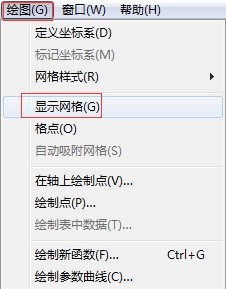
3、继续在“绘图”菜单下选择“自茄何趣动吸附网格”命令。此时绘图区会显示出有坐标系的网格,如下图所示。
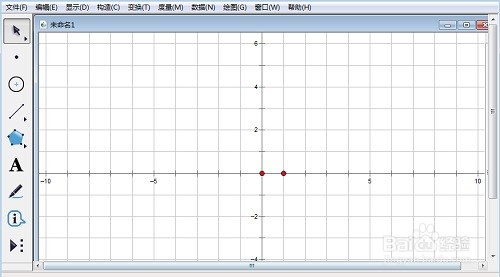
4、选中坐标暗毙系,在“显示”菜单下选择“隐藏轴”,把坐标系隐藏起来,只剩下网格。
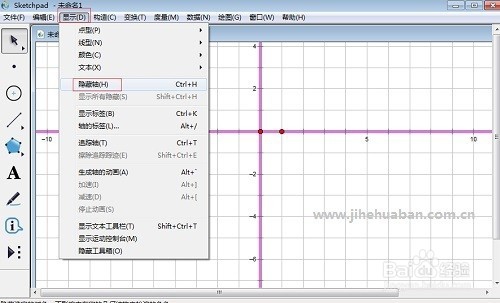
5、单击多边形工具,选好位置单击鼠标,出现的点会自动吸附在网格的网点上,取好正方形的边长(这里取5格);
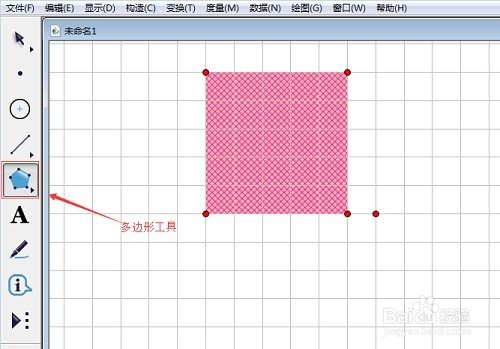
6、使用线段工具,连接正方形的四个点。鼠标放在正捕召方形上,右键选择颜色,改填充色为白色,这样一个正方形就绘制完成了。
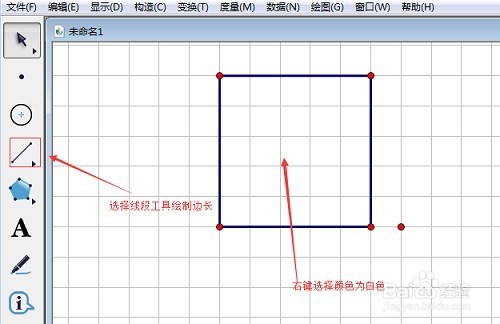
声明:本网站引用、摘录或转载内容仅供网站访问者交流或参考,不代表本站立场,如存在版权或非法内容,请联系站长删除,联系邮箱:site.kefu@qq.com。
阅读量:160
阅读量:48
阅读量:176
阅读量:184
阅读量:35